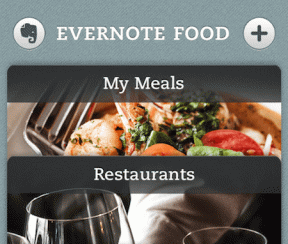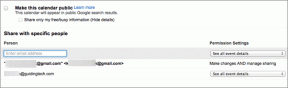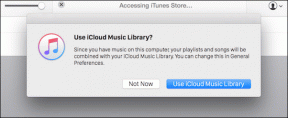Kako koristiti svoj Samsung S9 kao Wi-Fi Extender
Miscelanea / / December 02, 2021
Mršava Wi-Fi veza može biti vrlo neugodna i što je još važnije, može poremetiti normalan tijek rada. Većinu vremena, obično je ili zbog hardverska ograničenja usmjerivača ili slaba jačina signala. U svakom slučaju, ne može se brzo popraviti. Srećom, ako sa sobom imate Samsung Galaxy S9/S9+, možete ga pametno pretvoriti u Wi-Fi ekstender kako biste obavili taj ključni posao.

Galaxy S9 se može udvostručiti kao Wi-Fi ekstender i ne, ne govorimo o značajci Mobile Hotspot. Ova nova značajka u biti funkcionira tako da prima Wi-Fi signal i zatim ga pojačava, tako da se područje pokrivenosti proširi.
Pod nazivom Wi-Fi dijeljenje, ova je značajka prvi put debitirala na Samsung Galaxy S8, a dostupna je i u Samsung Galaxy Note8.
Sada, kada smo utvrdili kako ispunjava zadatak, pogledajmo kako omogućiti značajku dijeljenja Wi-Fi na Galaxy S9 i S9+.
Kako omogućiti dijeljenje Wi-Fi veze na Galaxy S9/S9+
Korak 1: Idite na Postavke > Veze i dodirnite opciju Mobile Hotspot i Tethering.


Korak 2: Kada uđete, dodirnite Mobile Hotspot i uključite prekidače za Wi-Fi dijeljenje i Mobile Hotspot.


Nakon što se to učini, drugi uređaji će se moći spojiti na vašu mrežu baš kao što bi se povezali na normalnu Wi-Fi vezu.
3. korak: Ako vam je ovo prvi put, naziv mreže bit će automatski generiran. Međutim, možete ga promijeniti. Isto vrijedi i za lozinku.

Dobra stvar kod ove značajke je da nema značajnog gubitka u brzini podataka.
Dopušteni uređaji i postavke vremenskog ograničenja
Prema zadanim postavkama, svi uređaji u blizini moći će otkriti ovu novostvorenu mrežu i povezati se s njom sve dok imaju lozinku. Međutim, ako ovo želite zadržati mreža isključivo za samo nekoliko uređaja, možete dodati pojedinosti o telefonu na popis dopuštenih uređaja.

Da biste to učinili, dodirnite izbornik s tri točke u gornjem lijevom kutu i odaberite Dopušteni uređaji. Nakon što ste to učinili, unesite pojedinosti i uključite prekidač Samo dopušteni uređaji.
Alternativno, nakon što se uređaj poveže s vašom mrežom, možete dodirnuti malu ikonu Plus pored njega.

Osim gore navedenog, možete postaviti i postavke timeouta na svom Galaxy S9/S9+. Za one koji nisu svjesni, uređaj će čekati određeno vrijeme i isključiti hotspot, kada nema priključenih uređaja.

Imajte na umu da će korištenje značajke Mobile Hotspot rezultirati većom potrošnjom baterije. S obzirom na to, performanse baterije Galaxy S9 je do sada bio loš, možda biste trebali uzeti u obzir ovu točku.
Cool savjet: Ovu značajku možete dobiti i na drugim Android uređajima.
Bonus trik: Odredite prioritet Wi-Fi mrežama na Androidu
2018. je, a mi živimo u doba automatizacije. I ne, ne pretjerujem. Zapravo, sada možemo čak i automatizirati WhatsApp poruke. Dakle, čini se sasvim prirodnim da bismo mogli programirati svoje telefone za povezivanje s određenom mrežom (kada imamo dosta Wi-Fi mreža na raspolaganju).

Aplikacija koja pomaže u takvoj situaciji je WiFi prioritet aplikaciju, a kao što joj ime govori, omogućuje vam da odredite prioritet vaših mrežnih postavki. Aplikacija je dovoljno pametna da zna kada određena mreža emitira i ako mreža ne radi, automatski će se prebaciti na sljedeću dostupnu mrežu. Zgodno, zar ne?
Učinite više sa svojim Androidom
Dakle, ovako možete koristiti svoj Galaxy S9/S9+ kao Wi-Fi ekstender ili repetitor. U dane kada vam ne treba, jednostavno isključite prekidač Mobile Hotspot, a kada ste u blizini mobilne mreže, jednostavno isključite opciju dijeljenja Wi-Fi. Jednostavno, vidiš!
Dobra stvar kod Samsung Experience korisničkog sučelja je što ove opcije možete tražiti izravno iz izbornika Postavke, za razliku od nekoliko telefona koji još uvijek ne podržavaju ovu značajku.
Isprobajte ovu značajku i javite nam svoje iskustvo u odjeljku za komentare.